
Агуулгын хүснэгт:
- Зохиолч John Day [email protected].
- Public 2024-01-30 11:05.
- Хамгийн сүүлд өөрчлөгдсөн 2025-01-23 15:00.


Энэхүү зааварчилгаа нь урт бөгөөд оролцоотой юм. Надад сүлжээний асуудал, утастай болон утасгүй сүлжээнээс акулын пакет оношлох, нөхөх кабелийг туршиж үзэх, хананы портуудыг нөхөх самбараар байрлуулахад туслах зөөврийн сүлжээний туршилтын лаборатори өгөх хэд хэдэн төсөл бий.
Энэхүү төсөл нь Raspberry Pi болон Arduino -ийн хослолыг ашигладаг. Энэ бүгдийг Пи -ээр хийх боломжтой байсан байх, гэхдээ би үүнд нэлээд шинэлэг байгаа бөгөөд миний оруулсан нэмэлтүүд бүр ажиллахын тулд тэмцэлдэж байсан тул өөр 2 төслийн бүрэн хавсралт хийх бодол тэвчихэд хэтэрхий их байсан.
Энэ нь миний ажлын сүлжээний хэсгийг хөнгөвчлөх болно гэж бодож байгаа тул энэхүү зааварчилгааны бүх хэсгийг (эсвэл хэсгийг) танд хэрэгтэй гэж найдаж байна.
Алхам 1: Танд хэрэгтэй болно




Техник хангамж:
- Raspberry Pi 2 (энэ нь OS 3 Pi дээр ажиллахгүй тул чухал юм) Радионик
- Дэлгэц, би 5 инчийн мэдрэгчтэй Амазоныг сонгосон
- Гар, хулгана, би дахин Rii mini X1Amazon -ийг сонгов
- Arduino Uno Amazon
- Жижиг сүлжээний унтраалга, би үүнийг Амазоны ширээн дээр байсан
- 4 RJ45 түлхүүр чулууны радионик
- USB цахилгаан банк (хэрэв та зөөврийн байхыг хүсвэл заавал биш)
- Зарим CAT5 кабель
- Сүлжээний засварын удирдагч
- MicroSD карт (хамгийн багадаа 4 ГБ)
- Суулгах хайрцаг (би үүнийг ашигласан)
Програм хангамж:
- Win32DiskImager энд байна
- NetPi OS энд байна
- Arduino IDE энд байна
Багаж хэрэгсэл
- Snips
- RJ45 Crimp хэрэгсэл
- Гагнуурын төмөр
- Зүсэх хэрэгсэл (Dremel гэх мэт)
- Цохих хэрэгсэл
- Халив
- Үндсэн гар багаж
- Халуун хайлмал цавуу буу (заавал биш)
Алхам 2: Raspberry Pi сүлжээний анализатор




Би энэ үйлдлийн системд зээл авч чадахгүй байна, би гар утсаараа сүлжээний дүн шинжилгээ хийх арга хайж байхдаа энд нэг төсөлтэй таарлаа. Би худалдаанд байгаа төхөөрөмжүүдийг судалж үзсэн бөгөөд хямдхан нь хүртэл 1000 еврогоос дээш үнэтэй байв.
Вэб хуудсыг миний хийж чадах хэмжээнд 2015 онд бичсэн болно. OS -ийн 2 хувилбар байсан, нэг нь Pi B, нөгөө нь Pi 2 -т зориулагдсан байсан. Би Pi 2 -ийг сонгосон. арай өндөр үзүүлэлт. OS -ийг ашиглах нь дэлгэцийн мэдрэгчтэй функцийг эвддэг гэсэн тэмдэглэл байдаг боловч үүнийг дараа нь авч үзэх болно.
Миний хэлснээр би Raspberry Pi -д шинэ хүн тул зарим нь таны хувьд ойлгомжтой байж магадгүй ч би ажил хэрэг болгохын тулд хийсэн зүйлээ удирдан чиглүүлэх болно.
Гол хэсэг нь хуудсан дээрх бүтээх гарын авлагыг дагаж, зураг болон холбох програмыг татаж авах явдал юм. Компьютер ашиглан дүрсийг SD карт дээр холбоно уу. Дэлгэцийг суулгах зааврыг бүрэн дагаж мөрдөөрэй, эс бөгөөс ажиллахгүй ба/эсвэл зөв нарийвчлалтай байх болно. Эд ангиудыг угсарч, хүчийг асаана уу.
Надад танилцуулсан анхны алдаа бол арын гэрэлд LEDpin тавиагүй асуудлаас болж ачаалах үед систем зогссон явдал юм.
Энэ нь давтагдсан алдаа байсан бөгөөд хэсэг хугацааны дараа ухсаны дараа fbtft номын сан нь арын гэрэлтүүлгийн функцгүй гэсэн мэдээллийг өгсөн форумыг оллоо.
Үүнийг тушаалын мөрөнд (CLI) очиж хандах боломжтой бөгөөд үүнийг ctrl+alt+F2 товчийг дарж хийнэ үү
Анхдагч хэрэглэгчийн нэр нь: pi
Нууц үг: бөөрөлзгөнө
Sudo nano /etc /modules командыг оруулна уу
мөн дараах мөрийг дарна уу:
flexfb өргөн = 320 өндөр = 480 дахин өргөн = 16
regwidth = 16 -ийн дараа nobacklight гэсэн үгийг оруулна уу
ctrl+x дарна уу
y дарна уу
enter дарна уу
дараа нь бичнэ үү: sudo reboot
Энэ нь Pi -г дахин эхлүүлэх бөгөөд та OS -ийг ачаалах боломжтой болно.
Дэлгэцийг гадны дэлгэц дээр эхлүүлэх боловч LCD дэлгэц дээр OS -ийг ажиллуулж чадсангүй
Үүнийг хийхийн тулд би HDMI тохиргоог өөрчлөх шаардлагатай болсон.
sudo нано /usr/share/X11/xorg.conf.d/99-fbturbo.conf
/dev /fb1 сонголтыг /dev /fb0 болгож өөрчилнө үү
ctrl+x
y дарна уу
enter дарж дахин ачаална уу
Та одоо OS дээр байх ёстой.
Хөгжүүлэлтийн хуудсан дээрх анхааруулга нь мэдрэгчтэй дэлгэц ажиллахгүй гэж хэлсэн боловч wiringpi болон BCM -ийн зөв номын санг суулгасны дараа (дэлгэцэн дээрх баримт бичгийг үзнэ үү) бүгд сайн ажилласан. Аль аль талд нь том хар ирмэгүүд байсан тул тогтоол нь арай бага байсан.
Бага зэрэг ухсаны дараа би ашиглаж буй шугамыг олов
sudo нано /boot/config.txt
мөр бүрийн эхэнд # нэмж, framebuffer хэсгүүдийг тайлбарлана уу.
Одоо хадгалаад дахин ачаалж, бид явахад таатай байна.
Гэхдээ үгүй, хэрэв та ачаалах бөгөөд DHCP сүлжээнд холбогдоогүй бол Pi ачаалах дэлгэц дээр үүрд суух болно гэдгийг би ойлгосон.
Засахад хялбар, бичээрэй
sudo нано /etc/dhcp/dhclient.conf
DHCP -ийн завсарлагааг тайлж, хадгалаад дахин ачаална уу.
DHCP хариу өгөхгүй хугацаа дууссаны дараа (би 30 секундыг богиносгосон) Pi нь OS рүү ачаалагдах болно.
Одоо бид wireshark, lldp, нээлттэй портууд гэх мэт сүлжээний скан хийх гэх мэт бүх сайхан сүлжээний анализыг хийх боломжтой, хэрэв та Wifi dongle -ийг нэмсэн бол үүнийг утасгүй сүлжээндээ хийж болно.
Алхам 3: NetPi холбоно уу




NetPi нь мэдрэгчтэй дэлгэцийг идэвхжүүлсэн тул дэлгэцийг бэлэн байлгахын тулд хайрцгийн таганд бэхлэхийг хүссэн юм.
Би гоёмсог мэдрэгчтэй дэлгэцээ хайчлах хэрэгсэлд ойрхон байлгахыг хүсээгүй тул үүнийг хувилагч машинд хийж 100% хуулбарлав.
Би дэлгэцийн байрлалыг тойрон тоглож байгаад шийдмэгц туузныхаа дотор талд наачихлаа.
Дараа нь би Dremel дээрх хайчлах дискээр ирмэгийг нь дагаж, зөв газруудад бэхлэх нүхийг өрөмдөв.
Би хайчилж авсан хэсгийг нь тогшиж, дэлгэцийг оруулав. Ирмэг нь бага зэрэг тэгш бус байсан тул би хар соронзон хальсаар бага зэрэг цорго хийв. Бүх зүйл зүгээр байгаа эсэхийг шалгахын тулд би хүчээ асаав.
Алхам 4: Зарим холболт хийх


Танилцуулгад дурдсанчлан, би үүнийг олон үйлдэлт сүлжээний хэрэгсэл болгохыг хүсч байсан тул надад зарим холболтын цэгүүд хэрэгтэй болно.
Би хананы порт (тулгуур чулуу) холбогчийг хамгийн сайн гэж шийдсэн.
Би тэдгээрийн 4 -ийн тоймыг тэмдэглэв
- NetPi -ийн холболт
- Нүхэн кабель шалгагчийн мастер тал
- Нүхэн кабель шалгагчийн боолын тал
- Нүхэн хавтангийн зураглалын хэрэгсэл
Тэмдэглэхэд хялбар болгохын тулд би маск хийх соронзон хальсыг буулгаж, дараа нь Дремелээр хайчилж авах шаардлагатай байсан ч боолт хийх шаардлагатай байсан ч боомтуудын ирмэг нь дээшээ харагдсан тул бүрхэгдсэн байв.
Хайрцагны хана нь хананы хавтангаас арай нимгэн байсан тул угсралт нь жаахан халтирамтгай байсан тул би үүнийг дараагийн алхамд шийдвэрлэх болно.
Би 1 -р портоос Пи хүртэл мини нөхөөс хийж эхэлсэн бөгөөд энэ нь хоёр төгсгөлийн зүү өнгөний кодыг дагаж мөрдсөн болно.
- Улбар шар/цагаан
- жүрж
- Ногоон/цагаан
- Цэнхэр
- Цэнхэр/цагаан
- Ногоон
- Браун цагаан
- Браун
Үүний тусламжтайгаар би NetPi дээрх дотоод сүлжээний холболтыг хайрцагны гадна талд холбосон.
Алхам 5: Кабель шалгагч




Кабель шалгагчийн хувьд би Pi -д зориулж ямар нэгэн зүйл бичих боломжтой байсан ч програмчлалын талаар тийм ч таатай биш байна.
Үүнийг Arduino -той хийхэд үнэхээр амархан бөгөөд надад ширээн дээр нөөц төхөөрөмж байсан.
Би зориулагдсан 8 дижитал тээглүүр тус бүрээс давталт хийсэн.
Энэ нь залгуур дээрх зүү рүү очдог бөгөөд дараа нь турших кабелиар дамжин нөгөө залгуур руу ордог бөгөөд зүү бүрт холбогдсон LED гэж боддог. LED тус бүрт резистор байх ёстой гэдгийг би мэднэ, гэхдээ энэ нь ажилладаг, би залхуу байдаг.
Би массив үүсгэхийн тулд хэдэн энгийн кодыг ашигласан, давталт нь массивыг индексжүүлж, тээглүүрүүдийг дарааллаар нь асаав. Хэрэв LED гэрэл асдаг бол та шулуун кабельтай байх ёстой, хэрэв хүн алдсан бол та кабелтай байх ёстой, хэрэв нэгээс олон удаа асвал богино холболт үүсч, хэрэв та 3, 6, 1, 7, 8, 2 захиалга авбал., 4, 5 тэгвэл та кроссовертой болно.
Би бас 13 -р зүү дээр тасралтгүй импульсийн зүү нэмсэн бөгөөд энэ нь портмаперт зориулагдсан болно.
Кодыг хавсаргасан болно.
Би LED самбарыг суурилуулах талаар гэрэл зураг авахаа мартсан боловч үндсэндээ тогтмол хугацаанд нүх өрөмдөж, LED -ээ оруулсан. Би бүгдийг нь халуун цавуугаар байрлуулсан.
Алхам 6: Порт зураглагч




Зөөвөрлөгч нь маш энгийн бөгөөд энэ нь удаан хугацааны өмнө youtube видеон дээр үзсэн бүтээгдэхүүнээс үүдэлтэй бөгөөд зарим шалтгааны улмаас дахин олж чадахгүй байна.
Ямар ч байсан зарчим нь энгийн. Танд нөхөх самбартай холбогдсон хэд хэдэн хананы порт байгаа боловч тэдгээр нь тэмдэглэгдээгүй байгаа тул танд засвар хийх газрын зураг эсвэл хананы порт байхгүй байна. Үүнийг шийдэх маш олон уйтгартай арга байдаг.
Та аяыг дагаж, төхөөрөмж эсвэл кабель шалгагчийг холбож болно, гэхдээ энэ бол туршилт, алдаа юм.
Энэ аргын тусламжтайгаар кабелийн хос судал нь 5V -ээр Arduino -ээр тэжээгддэг бөгөөд энэ нь сүүлчийн алхамаас эхлэн анивчсан зүү13 байв.
Кабель нь тэжээлийг нөхөх самбар руу буцааж өгдөг бөгөөд захиалах үед анивчихын тулд LED -тэй RJ45 холбогч хэрэгтэй болно. Би 4 & 5 -р тээглүүрийг ашигласан бөгөөд үүнийг буруу сүлжээнд засвар хийх тохиолдолд сүлжээний төхөөрөмжийг гэмтээж болзошгүй тул үүнийг шууд сүлжээнд хэзээ ч ашиглах ёсгүй.
Ямар ч байсан орон нутгийн боомтын туршилтын видеог үзнэ үү.
Би цөөн тооны дохионы залгуур хийсэн боловч та суллах тул овоолго хийж, явахдаа эвдээрэй.
Алхам 7: Бүгдийг нааж, хүчийг нэмнэ үү




Би Arduino -г халуун цавуугаар наасан, энэ бол түүний үүрд мөнх гэр байх болно!
Би хямд USB зангилааг цахилгаан дамжуулах хоолой болгон ашигласан, USB цахилгаан тоосго нь аль нэг порт руу холбогдсон бөгөөд тэндээс сүлжээний залгуурын залгуур шиг бүх гаралтын портуудад тараагддаг.
Бүгдийг асаахад сайн туршсан.
Би мөн сул RJ45 товчлууруудын эргэн тойронд халуун цавуу нэмсэн.
Алхам 8: Илүү их холболт нэмэх




Олон сүлжээний порт байхгүй бол ямар сүлжээний лаборатори дуусах вэ?
Энэ бол миний вандан сандал дээр байсан хуучин 8 порт удирдлагагүй унтраалга юм.
5V @ 1A дээр ажилладаг, яг л USB тэжээлийн тоосгоноосоо нөөцөлж авсан зүйл үнэхээр хэрэгтэй байсан.
Би USB тэжээлийн кабелийн үзүүрийг хайчилж, таны харж байгаа холбогчийг нэмсэн (энэ нь AliExpress дээр овоолго худалдаж авсан хамт ажилладаг хүнээс ирсэн).
Энэ нь сэтгэл татам байдлыг бий болгосон.
Дараа нь тэр хайрцгийн бариултай яг таарч байгааг би анзаарсан! Шагнал.
Би бүрхүүлийг салгаж, таг нь дотроосоо сайн цэвэрлэгдсэн тул бариул руу 2 өөрөө түншээд эрэг шургуулж, суурийг дахин холбов.
Алхам 9: Дууссан ба шалгагдсан




Дууссаны дараа хадгалах савны 2 -ийг хадгалах зай байсан. Цахилгаан тоосго хийх зориулалттай зүүн өрөө (надад 2 ширхэг байгаа ч илүү ихийг авах боломжтой), зарим сэлбэг RJ45 холбогч, туршилтын залгуур, алсын гар, сэлбэг залгуур кабель.
Дууссан өдөр бид ажлын агуулахыг оффис болгон хөрвүүлж байсан бөгөөд үргэлжлүүлэхээсээ өмнө сүлжээний холболтын цэгүүдийг баталгаажуулахыг хүсч байсан бөгөөд үр дүнг үзэхийн тулд видеог үзнэ үү.
Энэ бол миний ачааны машинд байх ёстой туршилтын тоног төхөөрөмж юм. Надад асар олон тооны сүлжээнүүд байдаг бөгөөд энэ нь би E200 -ээс бага өртөгтэй маш жижиг хэрэгсэл ашиглан олон туршилтаа хийж чадна гэсэн үг юм!
Зөвлөмж болгож буй:
Зөөврийн Arduino лаборатори: 25 алхам (зурагтай)

Portable Arduino Lab: Бүгдээрээ сайн байцгаана уу …. Бүгд Arduino -г мэддэг. Үндсэндээ энэ бол нээлттэй эх сурвалж бүхий цахим загварчлалын платформ юм. Энэ бол нэг самбар бүхий микро хянагчтай компьютер юм. Энэ нь Нано, Юно гэх мэт янз бүрийн хэлбэрээр байдаг … Бүгдийг электрон бүтээгдэхүүн үйлдвэрлэхэд ашигладаг
DIY лаборатори - Arduino дээр суурилсан HD центрифуг: 3 алхам

DIY лаборатори - Arduino дээр суурилсан HD центрифуг: PT // Construimos uma centrífuga utilizando um HD програмууд нь Arduino -ийн хурдыг хянах боломжтой. EN // Бид Arduino дээр суурилсан хурдны хяналт бүхий хуучин HD ашиглан центрифуг бүтээв
Тасалдлын лаборатори (Ажил үргэлжилж байна): 3 алхам

Тасалдалтын лаборатори (Ажил үргэлжилж байна): Энэхүү лабораторийн зорилго нь тасалдал ашиглан Arduino програмыг ажиллуулах явдал юм. Энэ лаборатори нь кодчиллын асуудлаас болж бүрэн ажиллахгүй байгаа бөгөөд танд хэрэгтэй болно:- 1 Arduino Uno- 1 Breadboard- 1 товчлуур- 3 LED- 220 Ом эсэргүүцэл- Холбогч утас
Raspberry Pi олон зориулалттай хөдөлгөөнт лаборатори: 5 алхам

Raspberry Pi олон зориулалттай мобайл лаборатори: Би жил бүр хэд хэдэн бөөрөлзгөнө пи төслүүдийг ашигладаг бөгөөд эдгээр төслийг би ашиглах газар руу зөөхийн тулд хайрцагт эсвэл уутанд хийх ёстой. Эхэндээ би төсөл тус бүрт ямар нэгэн зүйл (авдар гэх мэт) барихаар төлөвлөж байсан
Arduino дохиолол - Лаборатори 5: 4 алхам
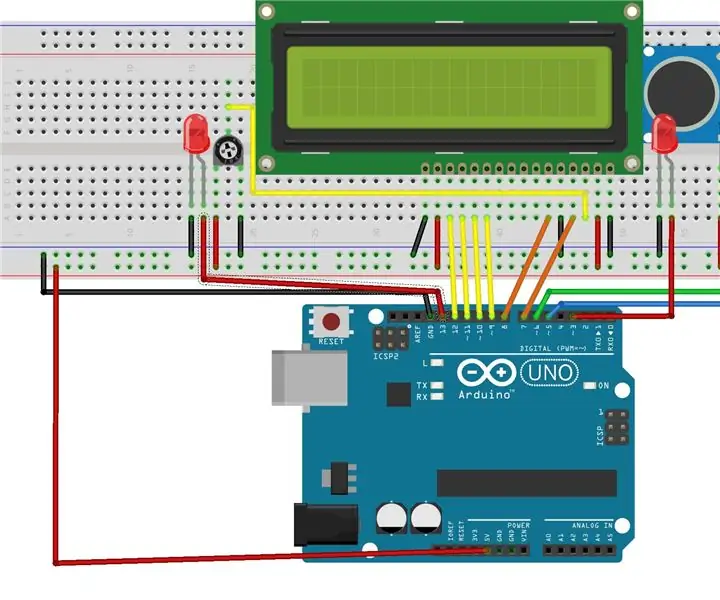
Arduino Alarm - Lab 5: Тойм: Arduino дээр хэт авианы мэдрэгч ашиглан дохиолол үүсгэх заавар UNOUses: Хэт авианы мэдрэгч, LED (2), LCD дэлгэц, потенциометр, Arduino UNO, талх, утас
